Nem og hurtig Android Root-guide

Efter at have rootet din Android-telefon har du fuld systemadgang og kan køre mange typer apps, der kræver root-adgang.
Android 12 er ude nu, og dem, der rocker den seneste version på deres Pixel-telefoner, vil kende de ændringer, der er foretaget i udseendet og følelsen af Googles mobile OS. Blandt dets diskussionspunkter er, hvor karakteristiske hvert af elementerne på Android 12 ser ud, og takket være Material You kan hver enkelt bruger tilpasse en Pixel på deres egen måde med forskellige farver og temaer.
En del af det at være særpræget med hensyn til udseende har også at gøre med, at Google har forstørret nogle af de elementer, som du ofte interagerer med, såsom Wi-Fi-skifteren inde i Quick Settings, som nu er større, end det nogensinde har været. Hvis du undrer dig over, hvordan du kan slå Wi-Fi eller internettet fra på Android 12, hjælper vi dig med netop det i indlægget nedenfor.
Sådan slår du Wi-Fi fra på Android 12 (2 måder)
Hvis din hensigt er helt at deaktivere Wi-Fi-radioen på din smartphone, kan du se, hvordan du slår den fra på Android 12.
Metode #01: Brug af hurtige indstillinger
Følgende metode er den nemmeste måde at slå Wi-Fi fra på Android. For at gøre dette skal du stryge nedad én gang på din Android-startskærm og se efter 'Internet'-flisen inde i Hurtige indstillinger øverst. Hvis flisen er synlig, skal du trykke på den. Ellers skal du stryge nedad endnu en gang for at afsløre det.

Når du trykker på 'Internet'-flisen, bør du se en popup-skærm nederst, der viser dig det Wi-Fi-netværk, du er tilsluttet, og alle de andre Wi-Fi-netværk, der er tilgængelige omkring dig. For at slukke for Wi-Fi-radioen helt skal du trykke på knappen ved siden af 'Wi-Fi'.

Skiftet bliver gråt, og din Android-telefon vil ikke længere være forbundet til Wi-Fi-netværket.
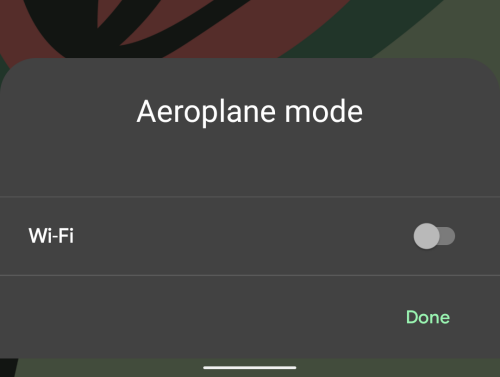
Metode #02: Brug af appen Indstillinger
Hvis du finder ovenstående metode forvirrende, kan du altid slå Wi-Fi fra på den konventionelle måde - ved hjælp af appen Indstillinger. For at deaktivere Wi-Fi-radioen på Android 12 skal du åbne appen Indstillinger og vælge 'Netværk og internet'.
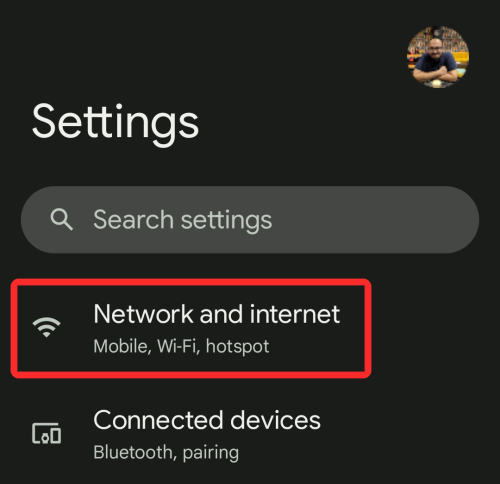
På den næste skærm skal du trykke på muligheden 'Internet'. Hvis din Android-enhed i øjeblikket er forbundet til et Wi-Fi-netværk, bør den vises under 'Internet'.

Inde på 'Internet'-skærmen skal du trykke på Wi-Fi-knappen, indtil den bliver grå for at deaktivere den.
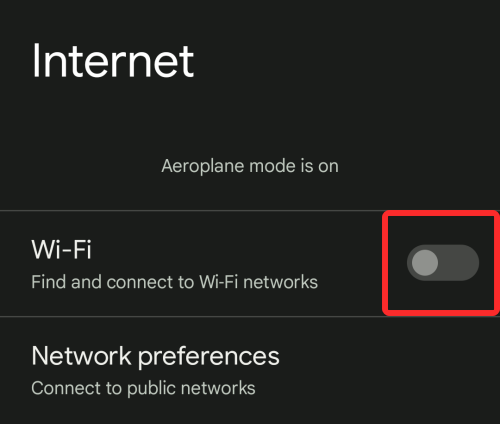
Sådan afbryder du forbindelsen til din telefon fra et Wi-Fi-netværk
Hvis du vil afbryde din telefon fra et eksisterende Wi-Fi-netværk uden at slukke for Wi-Fi-radioen på din telefon, så er følgende metode den nemmeste og korteste måde at gøre det på. Til dette skal du stryge nedad én gang på din Android-startskærm og se efter 'Internet'-flisen i Hurtige indstillinger. Tryk og hold på denne 'Internet'-flise for at komme til næste trin.

Dette vil indlæse 'Internet'-skærmen, hvor du kan se det Wi-Fi-netværk, du er tilsluttet. Tryk på det tilsluttede netværk for at afbryde forbindelsen fra det i næste trin.
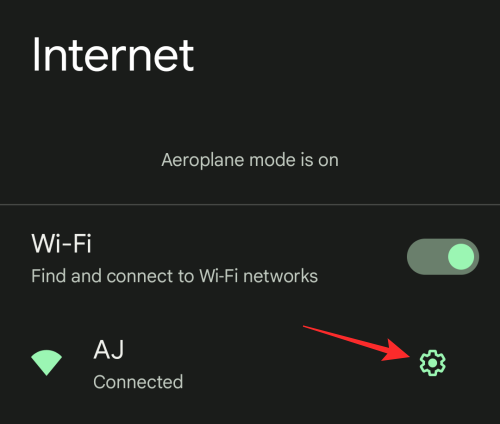
På skærmen med netværksdetaljer, der vises, skal du trykke på 'Afbryd'-indstillingen for midlertidigt at fjerne din forbindelse fra dette netværk.
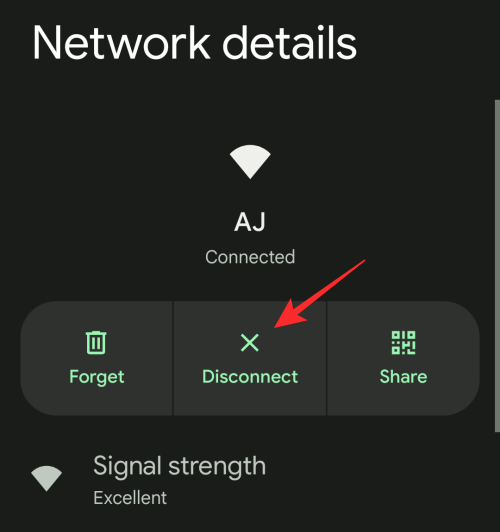
Du kan også komme til denne skærm fra Wi-Fi-popup-skærmen ved at trykke på tandhjulsikonet ved siden af det tilsluttede Wi-Fi-netværks navn.
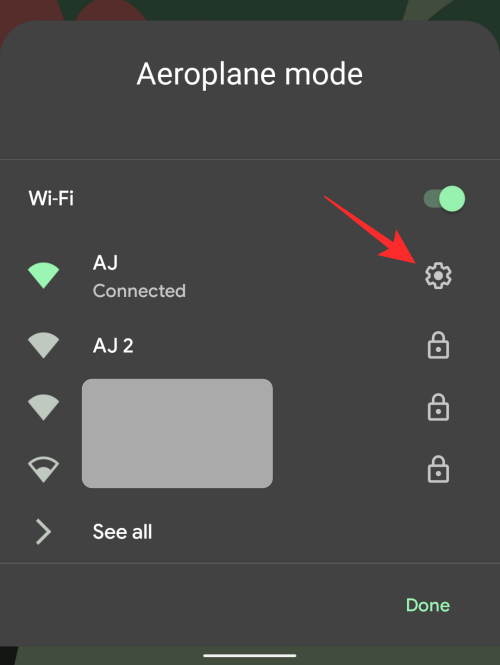
Hvis du er tryg ved at bruge appen Indstillinger, kan du komme til internetskærmen ved at gå til Indstillinger > Netværk og internet > Internet.

Sådan slår du mobildata fra på Android 12
Hvis du ønsker at afbryde forbindelsen til din telefon fra dens mobildatanetværk, kan du gøre det ved at stryge nedad én gang på din Android-startskærm og trykke på 'Internet'-flisen i Hurtige indstillinger.

I pop op-vinduet, der vises, skal du slukke for kontakten ved siden af navnet på det cellulære netværk for at deaktivere forbindelsen.
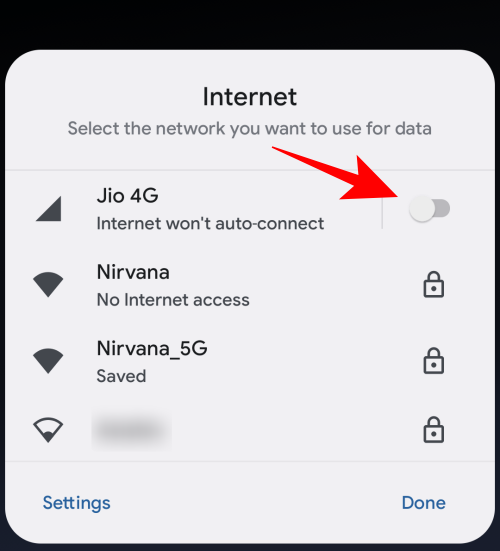
Alternativt kan du trykke længe på internetflisen fra Hurtige indstillinger og trykke på tandhjulsikonet ved siden af dit mobilnetværk.
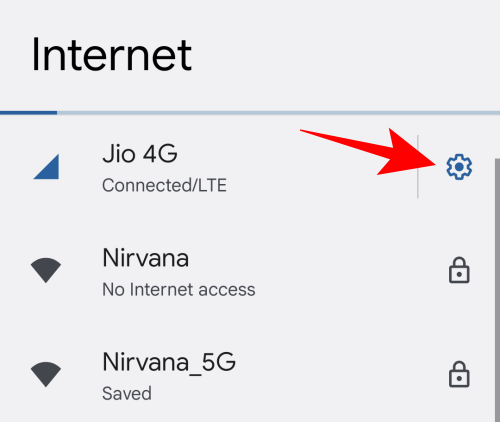
På den næste skærm kan du slukke for dine mobildata ved at skifte til "Mobildata", indtil den bliver grå.
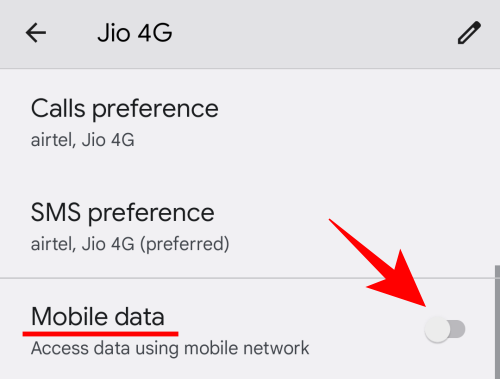
Hvor er Wi-Fi og mobildataskift på Android 12?
På Android 11 og tidligere versioner tilbød Google to separate skift i Hurtige indstillinger for at aktivere/deaktivere Wi-Fi og mobildata. Dette gav brugerne en hurtig måde at skifte mellem internetmulighederne, når de har brug for dem. Med Android 12 vil Google rydde op i tingene og samle nogle af mulighederne for at give plads til nye og store fliser inde i Hurtige indstillinger, så det matcher dets overordnede brugergrænseflade.
Hvis du er en person, der fuldstændig ikke kan lide denne ændring, så lad os gøre det klart for dig, der er ingen måde på Android 12, du kan få adgang til Wi-Fi og mobildata skifte separat, medmindre via en tredjeparts app. Hvis der er andre grunde til, at du ikke kan lide Android 12, har vi udarbejdet en guide, der skal hjælpe dig med at gå tilbage til Android 11 fra Android 12 .
Det er alt, du behøver at vide om at slukke for Wi-Fi og internettet på Android 12.
Efter at have rootet din Android-telefon har du fuld systemadgang og kan køre mange typer apps, der kræver root-adgang.
Knapperne på din Android-telefon er ikke kun til at justere lydstyrken eller vække skærmen. Med et par enkle justeringer kan de blive genveje til at tage et hurtigt billede, springe sange over, starte apps eller endda aktivere nødfunktioner.
Hvis du har glemt din bærbare computer på arbejdet, og du har en vigtig rapport, du skal sende til din chef, hvad skal du så gøre? Brug din smartphone. Endnu mere sofistikeret, forvandl din telefon til en computer for at multitaske lettere.
Android 16 har låseskærmswidgets, så du kan ændre låseskærmen, som du vil, hvilket gør låseskærmen meget mere nyttig.
Android Picture-in-Picture-tilstand hjælper dig med at formindske videoen og se den i billede-i-billede-tilstand, hvor du ser videoen i en anden brugerflade, så du kan lave andre ting.
Det bliver nemt at redigere videoer på Android takket være de bedste videoredigeringsapps og -software, som vi nævner i denne artikel. Sørg for, at du har smukke, magiske og stilfulde billeder, som du kan dele med venner på Facebook eller Instagram.
Android Debug Bridge (ADB) er et kraftfuldt og alsidigt værktøj, der giver dig mulighed for at gøre mange ting, f.eks. finde logfiler, installere og afinstallere apps, overføre filer, roote og flashe brugerdefinerede ROM'er og oprette sikkerhedskopier af enheden.
Med automatiske klik-applikationer behøver du ikke at gøre meget, når du spiller spil, bruger applikationer eller bruger opgaver, der er tilgængelige på enheden.
Selvom der ikke findes nogen magisk løsning, kan små ændringer i, hvordan du oplader, bruger og opbevarer din enhed, gøre en stor forskel i at bremse batterislid.
Den telefon, som mange elsker lige nu, er OnePlus 13, fordi den udover overlegen hardware også besidder en funktion, der har eksisteret i årtier: den infrarøde sensor (IR Blaster).







